Údar:
Mark Sanchez
Dáta An Chruthaithe:
5 Eanáir 2021
An Dáta Nuashonraithe:
29 Meitheamh 2024
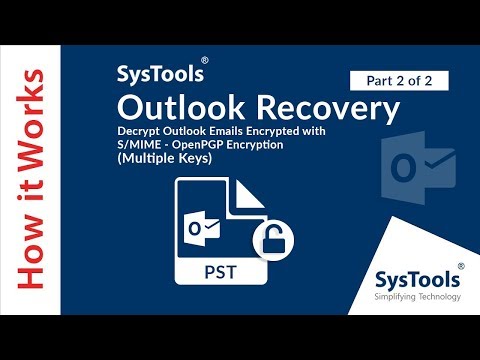
Ábhar
Is comhaid iad comhaid CSV (Luachanna Scartha le Coma) ina bhfuil sonraí ó scarbhileog i bhformáid téacs (mar shampla, faisnéis teagmhála ríomhphoist). Cé gur féidir le go leor clár agus próiseálaithe focal comhaid CSV a oscailt, tá sé i bhfad níos áisiúla an fhaisnéis atá iontu a thaispeáint in eagarthóir scarbhileoige mar Microsoft Excel, OpenOffice Calc, nó Google Sheets. Cliceáil ar "Oscail" ón roghchlár "File", roghnaigh an comhad CSV, agus ansin athraigh na socruithe teorannaithe mura n-aistríonn na sonraí i gceart. Is féidir leat na céimeanna céanna a leanúint i Google Sheets, ach ansin amháin caithfidh tú an comhad a uaslódáil chuig freastalaí Google ar dtús. Coinnigh sonraí tábhachtacha in ord foirfe!
Céimeanna
Modh 1 de 3: Microsoft Excel
 1 Tosaigh Microsoft Excel ar do ríomhaire.
1 Tosaigh Microsoft Excel ar do ríomhaire. 2 Cliceáil ar an roghchlár "File" sa chúinne uachtarach ar chlé den fhuinneog agus roghnaigh "Open." Ba chóir go mbeadh fuinneog chun comhaid a roghnú ar an ríomhaire le feiceáil ar an scáileán.
2 Cliceáil ar an roghchlár "File" sa chúinne uachtarach ar chlé den fhuinneog agus roghnaigh "Open." Ba chóir go mbeadh fuinneog chun comhaid a roghnú ar an ríomhaire le feiceáil ar an scáileán. - Nó is féidir leat brú Ctrl+O. (Windows) nó ⌘ Cmd+O. (Mac).
 3 Roghnaigh an comhad CSV agus cliceáil Open. Beidh ábhar an chomhaid le feiceáil i mbileog nua Excel.
3 Roghnaigh an comhad CSV agus cliceáil Open. Beidh ábhar an chomhaid le feiceáil i mbileog nua Excel.  4 Cliceáil an cluaisín Sonraí chun an rogha Text by Colúin (roghnach) a rochtain. Má thaispeánann Excel an téacs go léir ó CSV i gcolún amháin, ligfidh an rogha seo don chlár na sonraí a thiontú níos fearr. Tá an cluaisín Sonraí suite sa bharra roghchláir ag barr na fuinneoige. Taispeánfar roinnt roghanna maidir le bheith ag obair le sonraí ansin.
4 Cliceáil an cluaisín Sonraí chun an rogha Text by Colúin (roghnach) a rochtain. Má thaispeánann Excel an téacs go léir ó CSV i gcolún amháin, ligfidh an rogha seo don chlár na sonraí a thiontú níos fearr. Tá an cluaisín Sonraí suite sa bharra roghchláir ag barr na fuinneoige. Taispeánfar roinnt roghanna maidir le bheith ag obair le sonraí ansin. - Mura dteastaíonn uait ach colúin shonracha a scoilt, cliceáil agus bog do chúrsóir chun aird a tharraingt ar na colúin is mian leat a scoilt.
 5 Cliceáil ar an gcnaipe "Text by Colúin" ar an táb "Sonraí". Tabharfaidh sé seo tú chuig Draoi na gColún.
5 Cliceáil ar an gcnaipe "Text by Colúin" ar an táb "Sonraí". Tabharfaidh sé seo tú chuig Draoi na gColún.  6 Roghnaigh an rogha Teoranta agus ansin cliceáil Ar Aghaidh. Socraíonn an teorantóir an teorainn idir pointí sonraí sa chomhad téacs (camóg atá ann inár gcás).
6 Roghnaigh an rogha Teoranta agus ansin cliceáil Ar Aghaidh. Socraíonn an teorantóir an teorainn idir pointí sonraí sa chomhad téacs (camóg atá ann inár gcás).  7 Seiceáil an bosca in aice leis an rogha Coma agus cliceáil Déanta. Cuirfear an téacs go léir a bhí scartha le camóga roimhe seo i gcolúin ar leithligh.
7 Seiceáil an bosca in aice leis an rogha Coma agus cliceáil Déanta. Cuirfear an téacs go léir a bhí scartha le camóga roimhe seo i gcolúin ar leithligh.
Modh 2 de 3: OpenOffice Calc
 1 Íoslódáil agus rith Calc OpenOffice. Roghnaigh do chóras oibriúcháin ón roghchlár anuas agus cliceáil ar "Íoslódáil". Rith an comhad suiteála agus roghnaigh cén táirge "The OpenOffice" a theastaíonn uait a chur san áireamh sa tsuiteáil. Níl de dhíth ort ach OpenOffice Calc chun comhaid CSV CSV a oscailt.
1 Íoslódáil agus rith Calc OpenOffice. Roghnaigh do chóras oibriúcháin ón roghchlár anuas agus cliceáil ar "Íoslódáil". Rith an comhad suiteála agus roghnaigh cén táirge "The OpenOffice" a theastaíonn uait a chur san áireamh sa tsuiteáil. Níl de dhíth ort ach OpenOffice Calc chun comhaid CSV CSV a oscailt. - Is bogearraí saor in aisce é OpenOffice.
 2 Oscail an roghchlár File sa chúinne uachtarach ar chlé den fhuinneog agus roghnaigh Open. Ina dhiaidh sin, beidh fuinneog le feiceáil ar an scáileán chun comhaid a roghnú ar an ríomhaire.
2 Oscail an roghchlár File sa chúinne uachtarach ar chlé den fhuinneog agus roghnaigh Open. Ina dhiaidh sin, beidh fuinneog le feiceáil ar an scáileán chun comhaid a roghnú ar an ríomhaire.  3 Roghnaigh an comhad CSV agus cliceáil Open. Osclófar an comhad i mbileog nua OpenOffice Calc.
3 Roghnaigh an comhad CSV agus cliceáil Open. Osclófar an comhad i mbileog nua OpenOffice Calc.  4 Cliceáil ar an roghchlár Sonraí agus roghnaigh Text by Colúin (roghnach). Má scarann an clár na sonraí go dona, socraigh an deighilteoir duit féin. Tá an cluaisín Sonraí suite sa bharra roghchláir ag barr na fuinneoige.
4 Cliceáil ar an roghchlár Sonraí agus roghnaigh Text by Colúin (roghnach). Má scarann an clár na sonraí go dona, socraigh an deighilteoir duit féin. Tá an cluaisín Sonraí suite sa bharra roghchláir ag barr na fuinneoige. - Mura dteastaíonn uait ach colúin shonracha a scoilt, cliceáil agus bog do chúrsóir chun aird a tharraingt ar na colúin is mian leat a scoilt.
 5 Cliceáil ar an gcnaipe raidió Scoilt faoin gceannteideal Socruithe Deighilteora.
5 Cliceáil ar an gcnaipe raidió Scoilt faoin gceannteideal Socruithe Deighilteora. 6 Seiceáil an bosca in aice leis an rogha Coma agus cliceáil Déanta. Cuirfear an téacs go léir a bhí scartha le camóga roimhe seo i gcolúin ar leithligh.
6 Seiceáil an bosca in aice leis an rogha Coma agus cliceáil Déanta. Cuirfear an téacs go léir a bhí scartha le camóga roimhe seo i gcolúin ar leithligh.
Modh 3 de 3: Google Sheets
 1 Seoladh do bhrabhsálaí, téigh chuig an suíomh Gréasáin Bileoga Google agus sínigh isteach le do chuntas google. Iontráil d’ainm úsáideora agus do phasfhocal agus cliceáil Logáil Isteach.
1 Seoladh do bhrabhsálaí, téigh chuig an suíomh Gréasáin Bileoga Google agus sínigh isteach le do chuntas google. Iontráil d’ainm úsáideora agus do phasfhocal agus cliceáil Logáil Isteach. - Tá Google Sheets go hiomlán saor in aisce le húsáid, ach teastaíonn cuntas Google uaidh.Mura bhfuil cuntas agat, cliceáil ar "Cruthaigh cuntas" agus ansin lean na treoracha ar an scáileán chun ainm úsáideora agus pasfhocal a chruthú.
- Is féidir Google Sheets a úsáid freisin tríd an tseirbhís tuismitheora Google Drive.
 2 Cliceáil ar an gcnaipe "Oscail fuinneog roghnaithe comhad" sa chúinne uachtarach ar dheis den leathanach. Breathnaíonn sé cosúil le deilbhín fillteáin. Ina dhiaidh sin, beidh an fhuinneog "Oscail comhad" le feiceáil ar an scáileán.
2 Cliceáil ar an gcnaipe "Oscail fuinneog roghnaithe comhad" sa chúinne uachtarach ar dheis den leathanach. Breathnaíonn sé cosúil le deilbhín fillteáin. Ina dhiaidh sin, beidh an fhuinneog "Oscail comhad" le feiceáil ar an scáileán.  3 Cliceáil ar an táb "Íoslódáil". Feicfidh tú comhéadan inar féidir leat do chomhad CSV a uaslódáil.
3 Cliceáil ar an táb "Íoslódáil". Feicfidh tú comhéadan inar féidir leat do chomhad CSV a uaslódáil.  4 Tarraing an comhad CSV go dtí an fhuinneog uaslódála. Nuair a thosaíonn an comhad a íoslódáil, beidh barra dul chun cinn le feiceáil ar an scáileán.
4 Tarraing an comhad CSV go dtí an fhuinneog uaslódála. Nuair a thosaíonn an comhad a íoslódáil, beidh barra dul chun cinn le feiceáil ar an scáileán. - Nó is féidir leat cliceáil ar an gcnaipe "Roghnaigh comhad ar do ríomhaire" i lár na fuinneoige íoslódála agus an comhad CSV a roghnú ar do ríomhaire.
 5 Fan go n-íoslódálfar an comhad CSV. Nuair a bheidh an íoslódáil críochnaithe, osclófar an comhad go huathoibríoch i Google Sheets.
5 Fan go n-íoslódálfar an comhad CSV. Nuair a bheidh an íoslódáil críochnaithe, osclófar an comhad go huathoibríoch i Google Sheets. - Ag brath ar mhéid an chomhaid, féadfaidh sé seo áit ar bith a thógáil ó chúpla soicind go cúpla nóiméad.
- Déanfaidh Google Sheets na sonraí go léir sa chomhad CSV a scaradh go huathoibríoch, agus an deighilteoir camóg á chur san áireamh.



